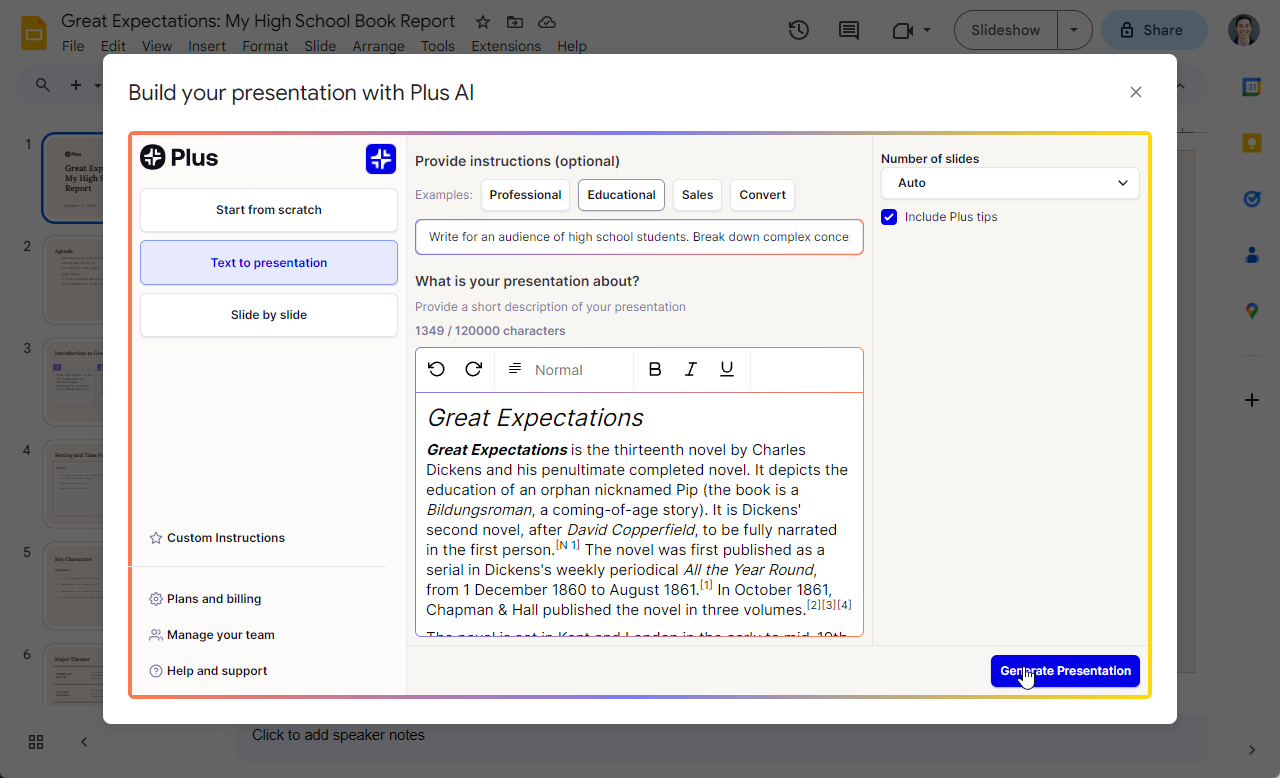Se você tem uma apresentação no Google Slides e precisa descobrir quantas palavras ela contém, há algumas maneiras diferentes de abordar o problema.
Infelizmente, não há função embutida de contagem de palavras dentro do Google Slides, mas aqui estão três maneiras alternativas de encontrar o número de palavras em suas apresentações do Google Slides.
Observação: há várias respostas de spam geradas por IA para essas perguntas no Google que têm respostas alucinadas usando a “Ferramenta de menu”, “Atalhos de teclado” e a “Ferramenta de exploração”. Agora você está no lugar certo!
{toc}
Método 1: Exporte sua apresentação como um arquivo de texto e use uma ferramenta de contador de palavras
A maneira mais simples de verificar a contagem de palavras de uma apresentação do Google Slides é exportar toda a apresentação do Google Slides como um arquivo de texto e, em seguida, contar o número de palavras no arquivo de texto usando uma ferramenta de contador de palavras.
Aqui está um guia passo a passo:
- Abra sua apresentação do Google Slides
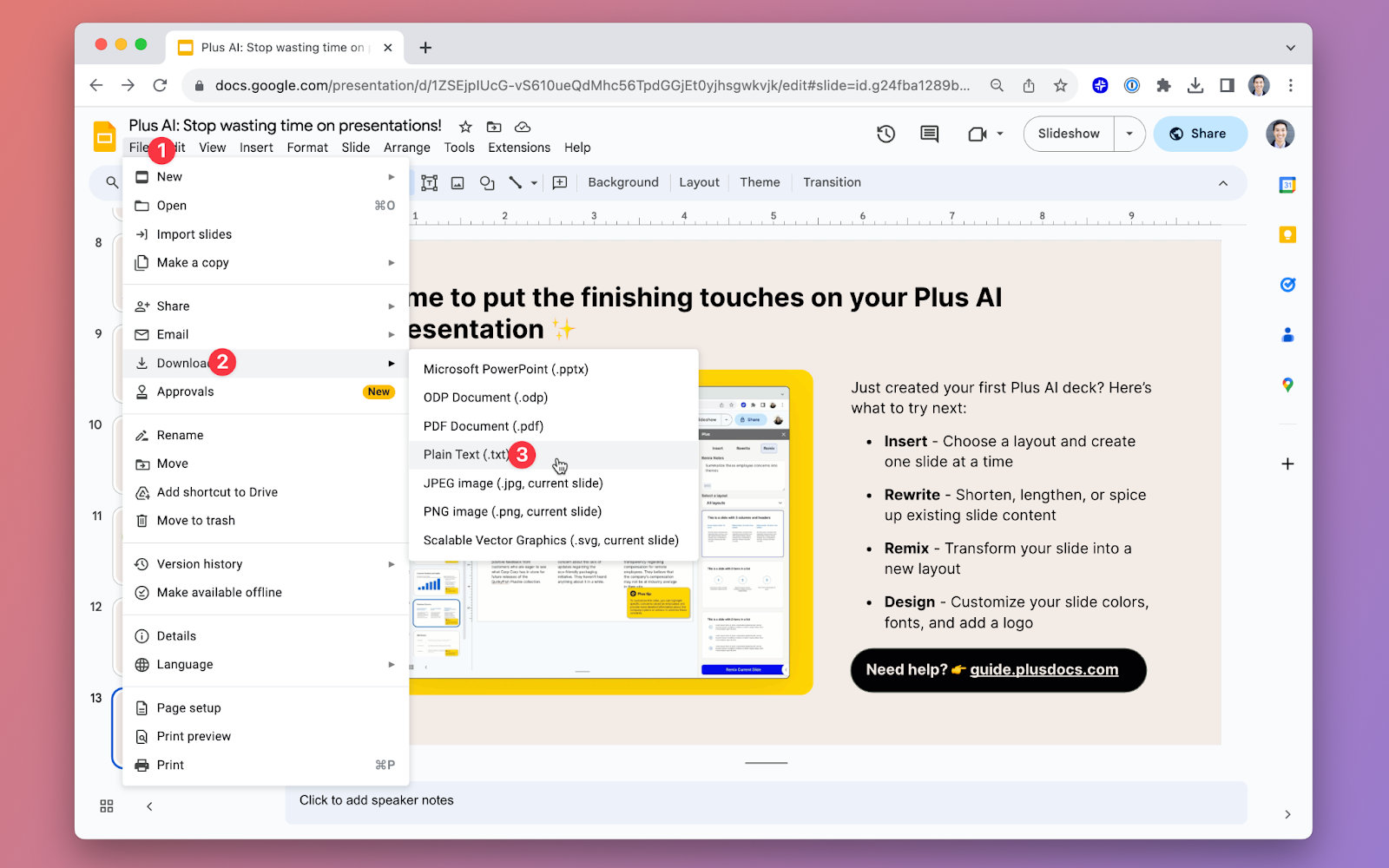
- Clique em Arquivo -> Baixar -> Texto sem formatação (.txt)
- Abra o arquivo de texto
- Copie e cole o texto no Além da ferramenta de contador de palavras do Google Slides
Aqui está um especial calculadora de contagem de palavras criado para fornecer mais informações sobre sua apresentação usando seu arquivo de texto simples do Google Slides.
Método 2: Exportar sua apresentação para o PowerPoint e usar a contagem de palavras do PowerPoint (Windows)
Se você tiver uma licença do PowerPoint, uma maneira fácil de contar o número de palavras em sua apresentação é exportar seu deck do Google Slides para o PowerPoint e usar o recurso integrado de contagem de palavras no PowerPoint.
Aqui está um guia passo a passo:
- Abra sua apresentação do Google Slides
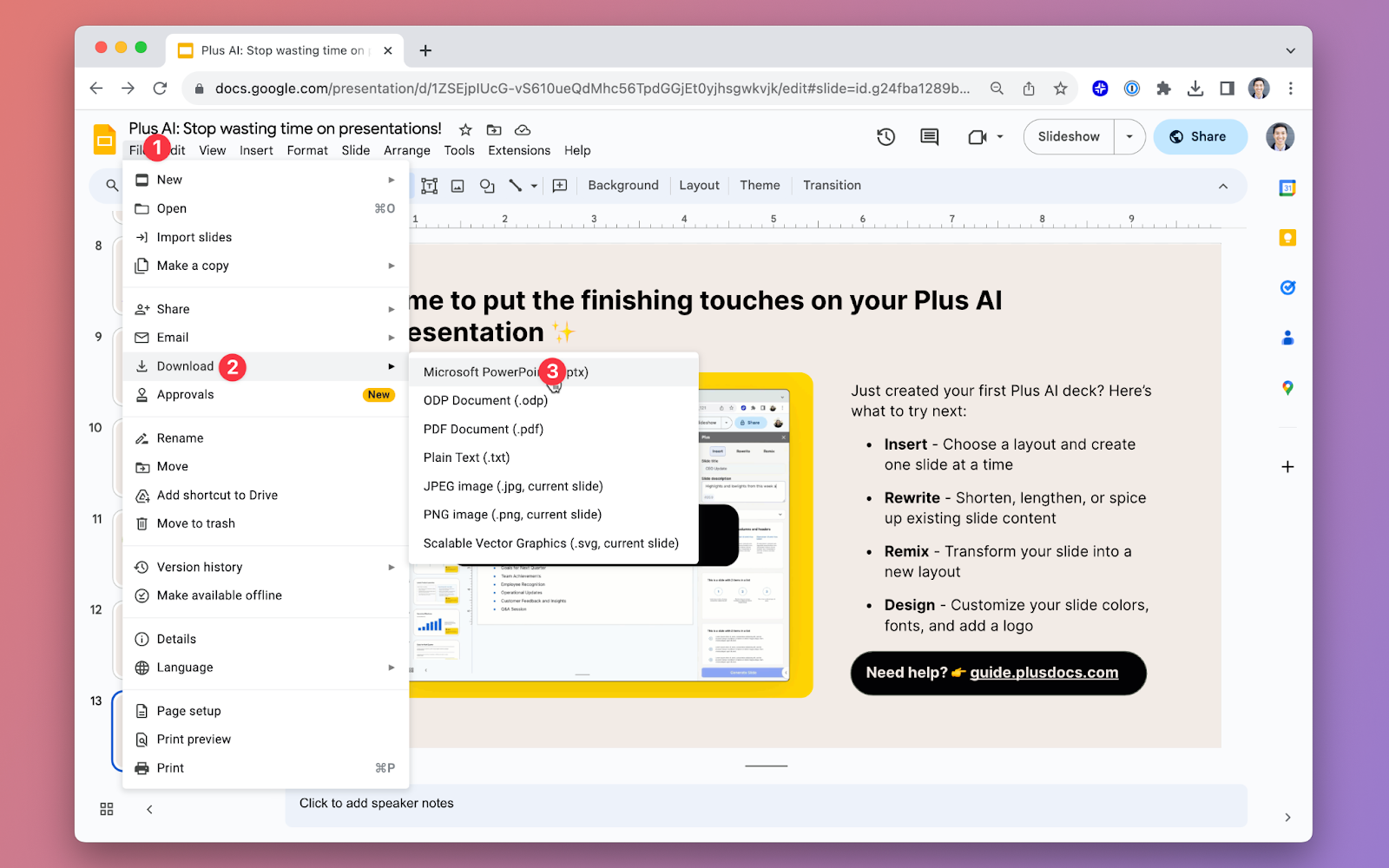
- Clique em Arquivo -> Baixar -> Microsoft PowerPoint (.pptx)
- Abra o arquivo do PowerPoint
- Clique em Arquivo -> Informações
- Clique em Mostrar todas as propriedades e encontre a propriedade Words
Método 3: Exportar sua apresentação para o PowerPoint e usar a contagem de palavras do PowerPoint (macOS)
Usar o PowerPoint para uma contagem precisa de palavras é outra solução alternativa, mas o processo difere dependendo se você estiver usando a versão Windows ou Mac do PowerPoint. Aqui estão as etapas para a versão Mac.
Aqui está um guia passo a passo:
- Abra sua apresentação do Google Slides
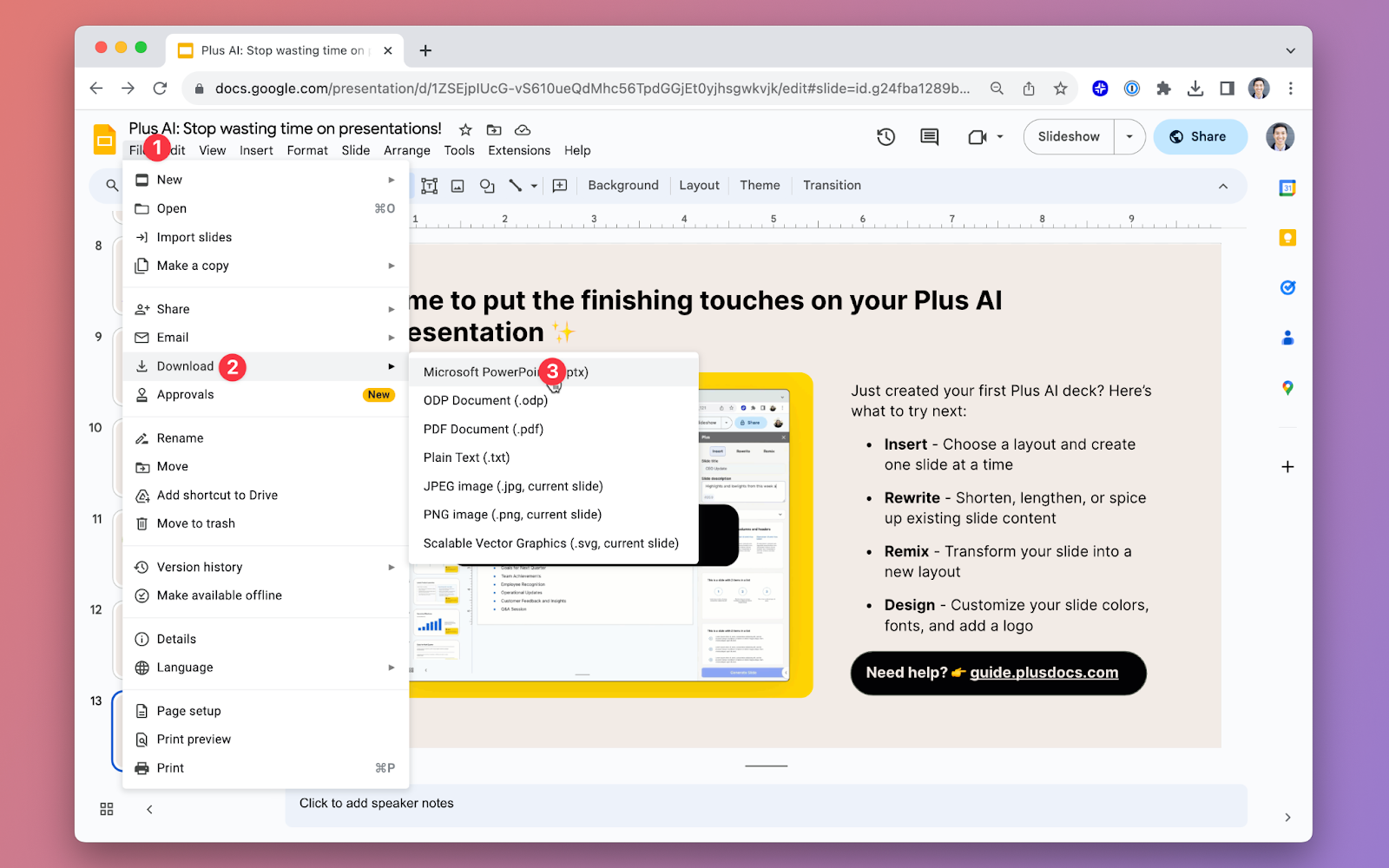
- Clique em Arquivo -> Baixar -> Microsoft PowerPoint (.pptx)
- Abra o arquivo do PowerPoint
- Clique em Arquivo -> Propriedades -> Estatísticas
- Encontre a estatística do Words na parte inferior da janela
Perguntas frequentes
- Existe uma maneira de ver a contagem de palavras da minha apresentação do Google Slides? Sim, mas você precisa seguir uma solução alternativa porque não há uma função integrada de contagem de palavras no Google Slides.
- Existe um complemento para contar o número de palavras na minha apresentação do Google Slides? Não, mas você pode seguir as etapas acima para contar as palavras em sua apresentação do Google Slides usando outras ferramentas.
- Quantas palavras devo ter na minha apresentação? Depende do contexto e do conteúdo da sua apresentação! Aqui estão nossos 10 melhores dicas sobre como criar apresentações mais eficazes.
- Quantos slides eu preciso para minha apresentação? Tente dividir o tempo necessário para apresentar por 2 para obter uma estimativa aproximada do número de slides necessários. Para obter estimativas mais granulares, confira nossa calculadora de slides por minuto.
- Como posso adicionar mais palavras à minha apresentação do Google Slides? Se você precisar adicionar mais detalhes e contexto à sua apresentação, tente usar uma ferramenta de IA como Além de IA para ajudar você a reescrever seus slides.
- Por que minha contagem de palavras é tão alta? Se você tiver muitas palavras nas anotações do orador, elas serão contadas como palavras nos slides usando esses métodos.
- As palavras nas notas do orador são contadas na contagem de palavras? Sim, se você não quiser incluir as anotações do orador na contagem de palavras, recomendamos criar uma cópia da apresentação com as notas excluídas antes de seguir as instruções acima.
Crie sua próxima apresentação usando IA
Pronto para deixar o trabalho chato para a IA? Experimente usar o Plus AI para criar sua próxima apresentação! Apenas dê Além de IA um prompt ou uma referência documento, e ele gerará automaticamente uma apresentação para você.
Precisa editar e reformatar slides depois? Além disso, a IA também pode fazer isso. Experimente gratuitamente hoje mesmo.